Router juga dapat digunakan untuk menghubungkan Lan ke sebuah layanan telekomunikasi seperti halnya telekomunikasi leased line atau Digital Subcriber Line (DSL). Router yang digunakan untuk menghubungkan LAN ke sebuah koneksi leased line seperti T1, atau T3, sering disebut sebagai access server. Sementara itu, router yang digunakan untuk menghubungkan jaringan lokal ke sebuah koneksi DSL disebut juga dengan DSL router. Router-router jenis tersebut umumnya memiliki fungsi firewalluntuk melakukan penapisan paket berdasarkan alamat sumber dan alamat tujuan paket tersebut, meski beberapa router tidak memilikinya. Router yang memiliki fitur penapisan paket disebut juga dengan packet filtering router. Router umumnya memblokir lalu lintas data yang dipancarkan secara broadcast sehingga dapat mencegah adanya broadcast storm yang mampu memperlambat kinerja jaringan.
Langkah-langkah untuk membuat PC Router menggunakan Windows XP :
1. Rancanglah Topologi Jaringan.
2. Sediakan sebuah PC sebagai Router, minimal 2 PC sebagai client, sediakan dua Ethernet Card, dan 2 Kabel UTP beserta konektor RJ-45 secukupnya.
3. Pasanglah Ethernet Card tersebut pada PC Router, Pasangkan juga Kabel UTP dengan konektor RJ-45 kemudian cobalah apakah kabel tersebut bisa atau tidak, jika tidak ulangi sekali lagi, jika ya pasangkanlah kabel tersebut pada Ethernet card dari PC Router ke PC Client, kemudian nyalakanlah computer anda, pastikan bahwa OS anda adalah Windows XP .
4.Langkah selanjutnya adalah setting Enable TCP/IP pada Registry Editor agar router bisa berjalan dengan fungsinya. Langkah-langkahnya adalah sebagai berikut :
- Klik START, Pilih Run, kemudian ketikkan regedit kemudian klik OK.

- Setelah itu akan muncul tampilan seperti gambar di bawah ini, kemudian pilih HKEY_LOCAL_MACHINE.

- Setelah HKEY_LOCAL_MACHINE kemudian pilih SYSTEM – CurrentControlSet –Service – Tcpip – Parameters.

- Selanjutnya setelah Tcpip – Parameter. Lalu disebelah kanan pilih IPEnableRouter.

- Pastikan di Data nilainya 1, jika masih nol (0) maka klik dua kali pada IPEnableRouter. Maka akan muncul gambar berikut, ganti value data menjadi 1 kemudian klik OK. Setelah itu keluar dari Registry.

- Mengkonfigurasi jaringan komputer masuk ke Control Panel dan Pilih Network Connections.

- Setelah itu pilih Local Area Connection, klik kanan dan pilih Properties.

- Pilih Internet Protocol (TCP/IP) kemudian klik Properties.

- Kemudian konfigurasi IP Address pada komputer Server. Pada komputer server ini terdapat dua IP Address. IP Address yang pertama misal 192.168.1.3.
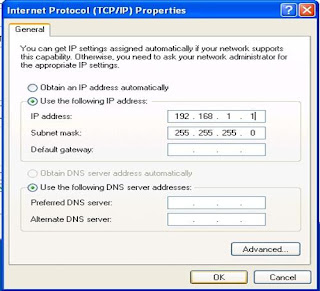
- Pada IP address yang kedua misal 192.168.2.1

- Konfigurasi IP Address pada komputer Client 1

- Konfigurasi IP Address pada komputer Client 2

- Setelah itu pengujian koneksi
1. Ping pada server


2. Ping client 1

3. Ping dari Client 1 Ke Server


4. Ping Client 2

5. Ping dari Client 2 ke Server


6. Ping dari Client 1 ke Client 2

7. Ping dari Client 2 ke Client 1

SELAMAT MENCOBA....!!!
SEMOGA BERHASIL....!!!


0 komentar:
Posting Komentar